

Amazon Music Converter
Wer Amazon Music Unlimited abonniert, kann die Offline-Funktion verwenden. Mit dieser Funktion kann man seine Musik ohne Internetverbindung hören. Falls man eine ganze Playlist anhören möchten, muss man nur alle Lieder in der Liste herunterladen.
Allerdings steht diese Offline-Funtionen grundsätzlich nur für Mobilgeräte zur Verfügung. Das heißt, dass die Abonnenten die Playlist von Amazon Music Unlimited nur in der App offline hören dürfen. Wenn man nicht nur in der App sondern auch auf andere Geräte, beispielsweise auf Computer, MP3-Player, die gesamte Playlist hören, was kann man tun? Außerdem werden die heruntergeladene Musikdateien verschlüsselt, deshalb können sie nicht auf anderen Geräten abgespielt werden.
Wie kann man Playlist von Amazon Music in MP3 herunterladen? Heute wird unser Artikel diese Frage beantworten.
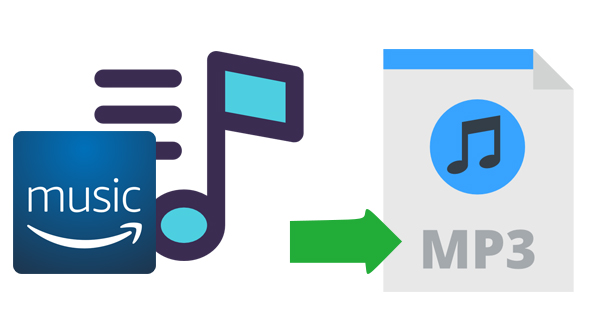
Um den Code zu entfernen und die Musikdatei im MP3-Format herunterzuladen, werden wir einen Musikrecorder verwenden, Amazon Music Converter. Er ist eine leistungsstarke Software. Neben des Heunterladen der Playlist von Amazon Music Unlimited kann er Songs in der gesamte Liste in MP3/AAC/WAV/FLAC/AIFF/ALAC-Format konvertieren. Zudem wird die ürsprüngliche Audioqualität und ID3-Tags auch behalten.
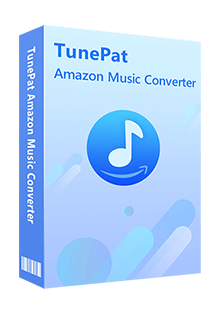
Amazon Music Converter
 Songs von Amazon Music Unlimited & Prime Music downloaden.
Songs von Amazon Music Unlimited & Prime Music downloaden. Songs in MP3, AAC, FLAC, WAV, AIFF oder ALAC umwandeln.
Songs in MP3, AAC, FLAC, WAV, AIFF oder ALAC umwandeln. ID3-Tags nach dem Konvertieren behalten können.
ID3-Tags nach dem Konvertieren behalten können. Amazon Music App nicht installiert werden müssen.
Amazon Music App nicht installiert werden müssen. 100% virenfrei & ohne Plugins.
100% virenfrei & ohne Plugins.Amazon Music Converter ist nicht nur für Windows- sondern auch für Mac-Computer verfügbar. Im Folgenden werden wir die Windows-Version verwendet, um Sie die Aufnahmemethode von Amazon Music Converter kennenzulernen.
Tipp: die Methoden für Mac-Version sind ähnlich.
Schritt 1Amazon Music Converter ausführen
Klicken Sie oben auf die Schaltfläche zum Herunterladen, um die Software auf Ihren Computer herunterzuladen und zu installieren. Danach führen Sie das Programm. Nach dem Start wird eine Bedienungsanleitung angezeigt. Mit der Anleitung registrieren Sie das Programm und sich bei Ihrem Amazon Music Unlimited-Konto oder Prime Music-Konto anmelden.
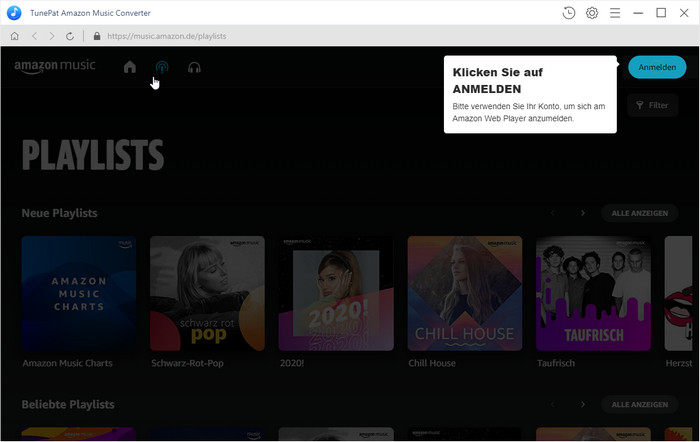
Schritt 2Ausgabeformat einstellen
Danach klicken Sie bitte auf den ![]() Button in der recht obenen Ecke. In vier normale Formate wählen Sie MP3 als Ausgabeformat. Um die höhe Qualität zu behalten, wählen Sie hier 256kbps. Zudem können Sie Ausgabeordner nach Künstler, Album, Künstler/Album oder Album/Künstler usw. organisieren.
Button in der recht obenen Ecke. In vier normale Formate wählen Sie MP3 als Ausgabeformat. Um die höhe Qualität zu behalten, wählen Sie hier 256kbps. Zudem können Sie Ausgabeordner nach Künstler, Album, Künstler/Album oder Album/Künstler usw. organisieren.
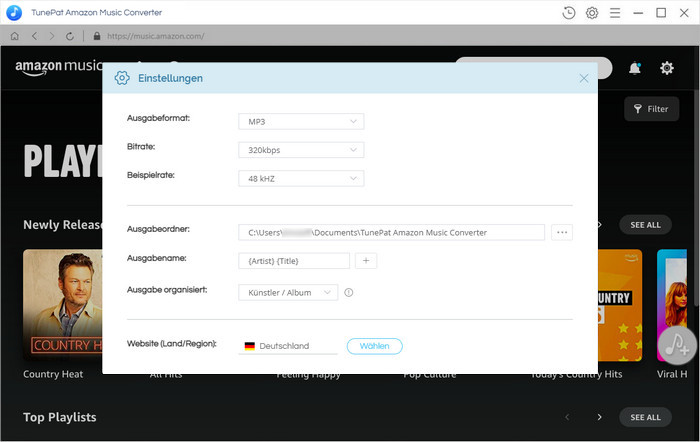
Schritt 3Playlist von Amazon Music hinzufügen
Öffnen Sie eine Playlist von Amazon Music Unlimited (Natürlich können Sie auch ein Album oder andere öffnen), klicken Sie auf die Schaltfläche ![]() in der unteren rechten Ecke und wählen Sie alle Songs aus, die Sie in MP3 umwandeln möchten.
in der unteren rechten Ecke und wählen Sie alle Songs aus, die Sie in MP3 umwandeln möchten.
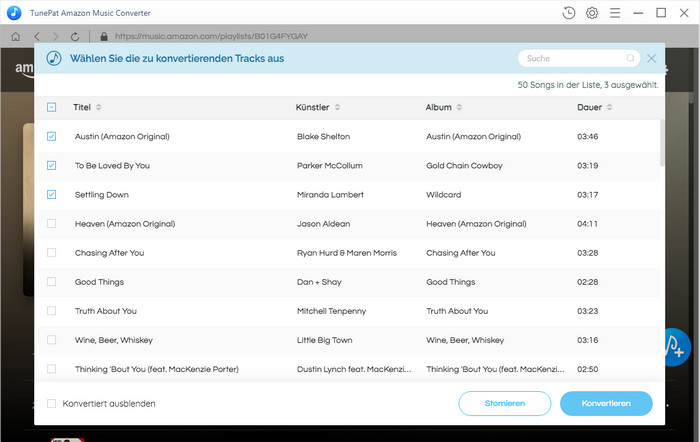
Schritt 4Konvertieren Sie die Playlist in MP3
Klicken Sie auf den Button "Konvertieren", um Playlist von Amazon Music Unlimited in das von Ihnen gewählte Ausgabeformat zu konvertieren.
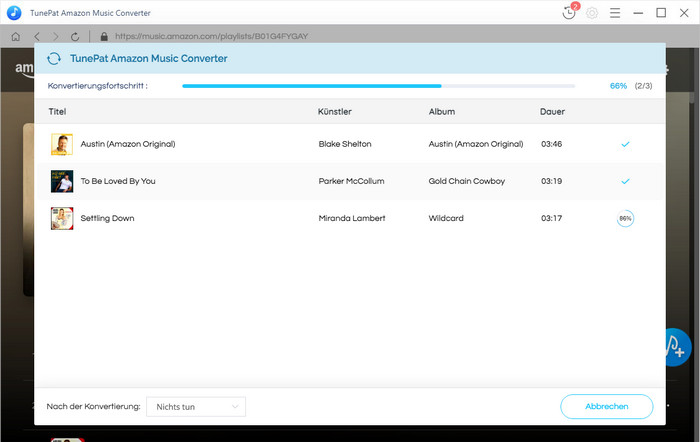
Nach der Konvertierung können Sie die aufgenommene Playlist finden, dadurch, dass Sie auf den Verlauf-Button ![]() in der oberen rechten Ecke klicken oder können Sie auch zum im vorherigen Schritt benutzerdefinierten Ausgabeordner finden.
in der oberen rechten Ecke klicken oder können Sie auch zum im vorherigen Schritt benutzerdefinierten Ausgabeordner finden.
Ähnliches Thema: Spotify Musik in MP3 konvertieren
Laut der oben beschriebenen Methode können Sie die Amazon Music Playlist im MP3-Format herunterladen. Darüber hinaus können Sie mit Amazon Music Converter Album oder andere von Amazon Music Unlimited herunterladen. Danach übertragen Sie sie auf andere Geräte und hören diese Lieblingssongs offline an.
Hinweis : Das in diesem Artikel genannte Programm, Amazon Music Converter, bietet auch kostenlose Testversion. Die Test- und Produktversion haben genau die gleichen Funktionen. In der kostenlosen Testversion können Sie jedoch nur 3 Songs gleichzeitig konvertieren. Jeder Song kann nur 1 Minute lang konvertiert werden. Nachdem Sie das Programm getestet haben, können Sie ihn bei Bedarf erwerben.
Was wirst du brauchen
Empfohlene Produkte
Neue Produkte
Vielleicht interessieren
Top-Themen
Tests und Bewertungen